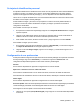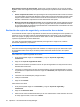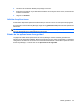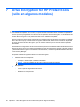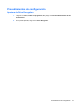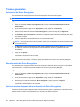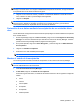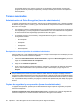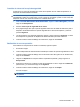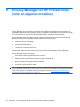ProtectTools (select models only) - Windows XP, Windows Vista, Windows 7
NOTA: Si el administrador de Windows activó Pre-boot Security en HP ProtectTools Security
Manager, iniciará la sesión en el equipo inmediatamente después del encendido, en lugar de hacerlo
en la pantalla de inicio de sesión de Drive Encryption.
1. Haga clic en su nombre de usuario y escriba su contraseña de Windows o el PIN de la Java™
Card, o deslice un dedo cuya huella digital esté registrada.
2. Haga clic en Aceptar.
NOTA: Si utiliza una clave de recuperación para iniciar la sesión en la pantalla de inicio de sesión de
Drive Encryption, también se le pedirá que seleccione su nombre de usuario y que escriba su
contraseña de Windows en la pantalla de inicio de sesión de Windows.
Protección de sus datos mediante la encriptación de su unidad de disco
duro
Use el asistente de configuración de HP ProtectTools para proteger sus datos mediante la encriptación
de su unidad de disco:
1. En Security Manager, haga clic en Pasos iniciales y luego en el icono Configuración de Security
Manager. Se inicia una demostración que describe los recursos de Security Manager. También
puede iniciar Security Manager desde la página “Drive Encryption”.
2. En el panel izquierdo, haga clic en Drive Encryption, y entonces haga clic en Administración
de encriptación.
3. Haga clic en Cambiar encriptación.
4. Seleccione una o más unidades para encriptar.
NOTA: Se recomienda enfáticamente encriptar la unidad de disco duro.
Mostrar el estado de la encriptación
Los usuarios pueden visualizar el estado de encriptación en HP ProtectTools Security Manager.
NOTA: Los cambios en el estado de la encriptación de la unidad deben efectuarse utilizando la
Consola administrativa de HP ProtectTools.
1. Abra HP ProtectTools Security Manager.
2. En Mis datos, haga clic en Estado de la encriptación.
Si Drive Encryption está activo, el estado de la unidad muestra uno de los siguientes códigos de
estado:
●
Activo
●
Inactivo
●
No encriptado
●
Encriptado
●
Encriptando
●
Desencriptando
Tareas generales 39